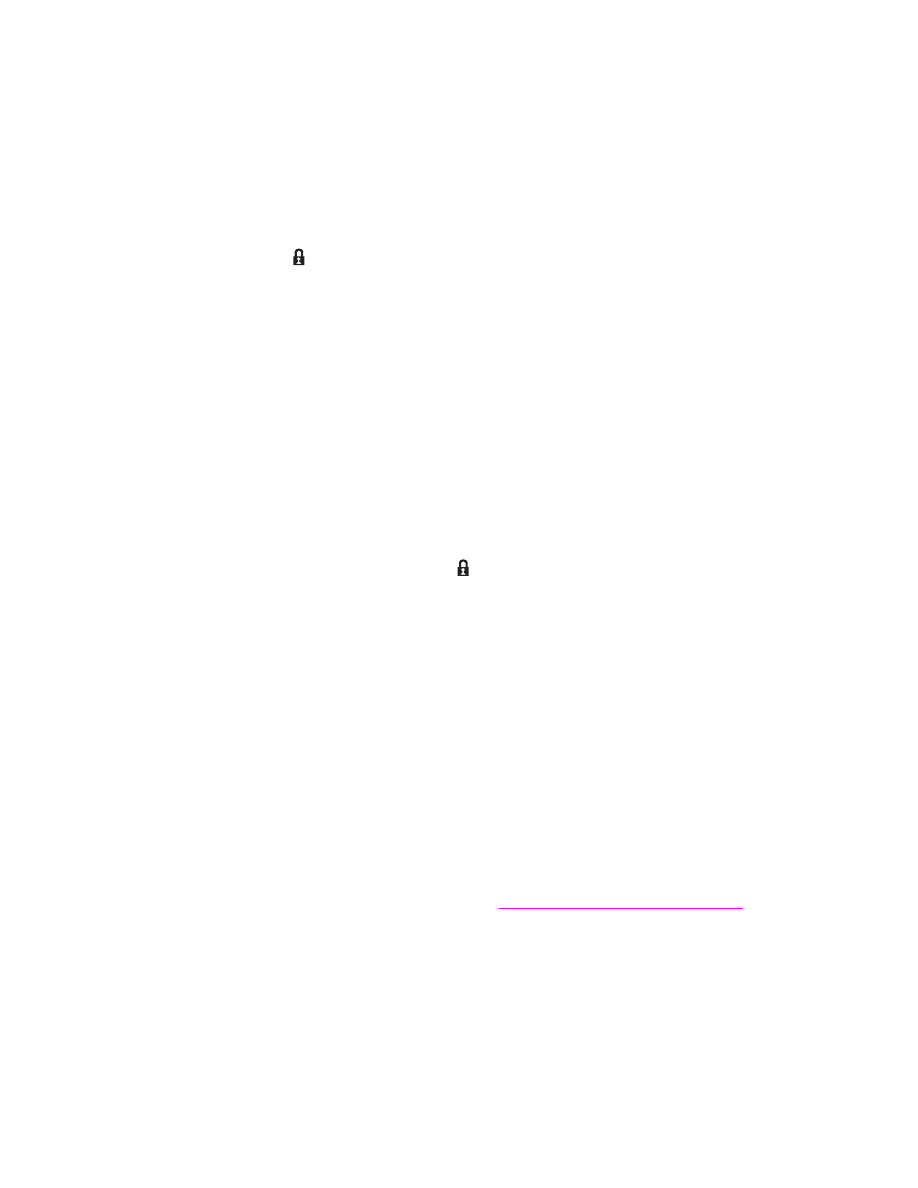
Memorizzazione di un processo di stampa
È possibile scaricare un processo di stampa sul disco rigido dell'MFP senza stamparlo. Il
processo può quindi essere stampato in un secondo momento utilizzando il pannello di
controllo dell'MFP. È possibile ad esempio scaricare un modulo, un calendario, un foglio
presenze o un foglio di calcolo personale che potrà essere stampato da altri utenti.
Per memorizzare un processo di stampa in modo permanente sul disco rigido, selezionare
l'opzione Memorizzazione processo nel driver prima di stamparlo dall'MFP.
Per creare processi memorizzati
Nel driver dell'unità, selezionare l'opzione Memorizzazione processo e digitare un nome
utente e un nome processo. La stampa verrà eseguita solo se ne viene effettuata la richiesta
dal pannello di controllo dell'MFP. Vedere
Stampa di un processo memorizzato
.
Stampa di un processo memorizzato
È possibile stampare un processo memorizzato sul disco rigido dell'MFP dal pannello di
controllo.
1. Toccare Menu.
2. Scorrere fino a individuare Recupera processo.
102
Capitolo 3 Stampa
ITWW
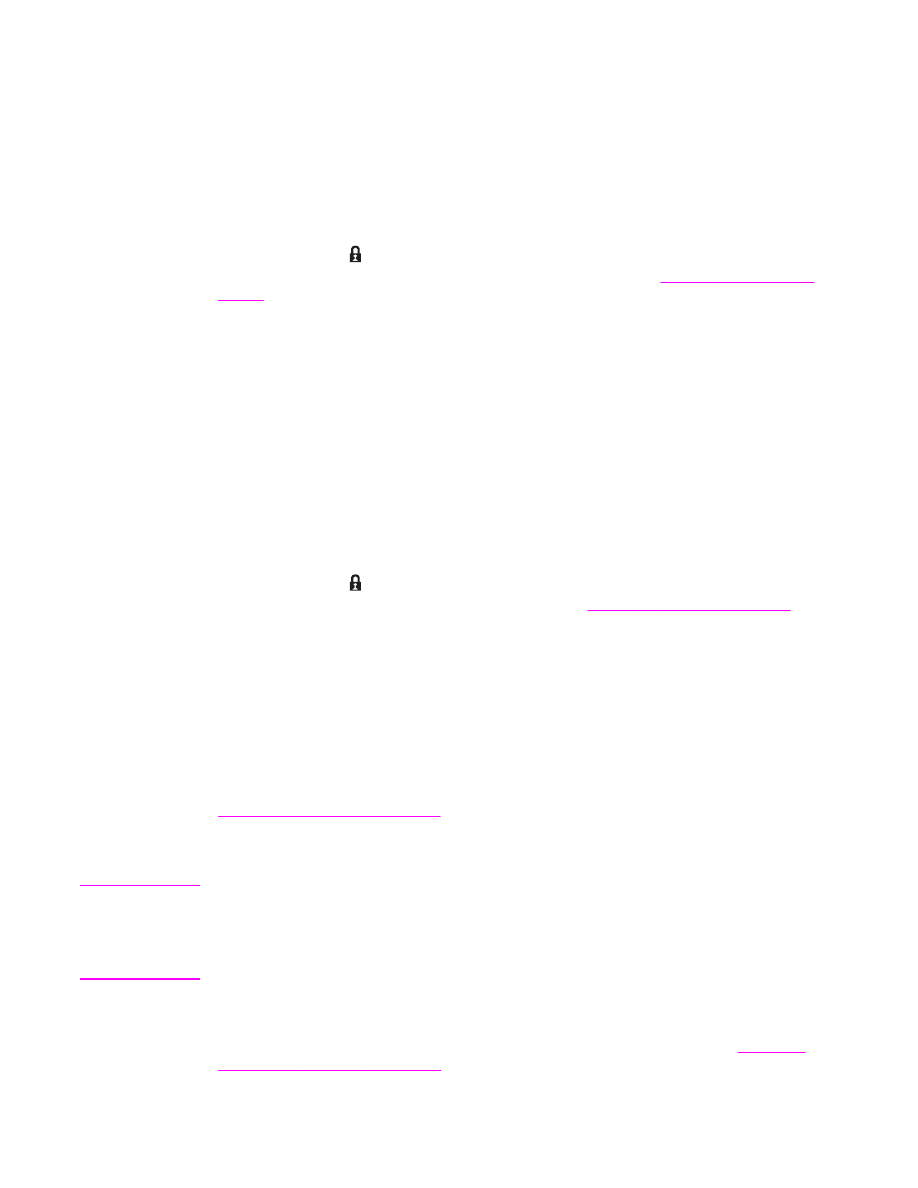
3. Toccare Nome utente per visualizzare un elenco di nomi.
4. Scorrere fino a individuare il proprio nome e toccarlo per visualizzare un elenco dei
processi.
5. Scorrere fino a individuare il proprio processo e toccarlo.
6. Toccare Stampa.
7. Per stampare il numero predefinito di copie, premere OK. La schermata cambia in
Copie=n. Per modificare il numero, utilizzare il tastierino numerico oppure scorrere e
selezionare un nuovo numero, quindi toccare OK.
Il simbolo di blocco visualizzato accanto all'opzione Stampa indica che si tratta di un
processo privato che richiede l'immissione del codice PIN. Vedere
Stampa di un processo
privato
.
Eliminazione di un processo memorizzato
I processi memorizzati sul disco rigido dell'MFP possono essere eliminati tramite il pannello
di controllo.
1. Toccare Menu.
2. Scorrere fino a individuare Recupera processo e toccarlo.
3. Scorrere fino a individuare il proprio nome e toccarlo.
4. Scorrere fino a individuare il proprio processo e toccarlo.
5. Scorrere fino a individuare l'opzione Elimina e toccarla.
6. Toccare Sì.
Il simbolo di blocco visualizzato accanto all'opzione Elimina indica che per eliminare il
processo è necessario immettere il codice PIN. Vedere
Stampa di un processo privato
.